
Si tenemos un teléfono Android, probablemente observaremos que en él existen dos aplicaciones relacionadas con el correo electrónico:
- Google Mail
El primero es una aplicación específica para configurar una cuenta de correos electrónicos de Gmail, mientras la segunda es un gestor de correos genérico con el que podremos configurar cualquier cuenta de correos, incluida una de gmail.
Por tanto si deseas configurar tu cuenta de correo electrónico personal o de empresa en el teléfono deberás usar la aplicación “Email”.
Antes de comenzar, como hicimos para el caso del iPhone, recordaros que para configurar una cuenta de email en cualquier dispositivo antes se debe tener a mano los datos de configuración básicos que os debe suministrar vuestro proveedor, que son:
- Servidor de correo entrante (pop3/impap): mail.midominio.com
- Servidor de correo saliente (smtp): mail.midominio.com
- Email. (La dirección de email que queremos configurar)
- Nombre de la cuenta o usuario: El usuario será el mismo que la dirección de su correo electrónico.
- Contraseña (el password que se empleará para identificarnos en el servidor).
*Nota: Reemplazar “midominio” por su dominio registrado
Comencemos. Los pasos son:
1.- Ejecutar la aplicación “Email“.
2.- Pulsamos en el botón de “Más“, y seleccionamos “Nuevo“.
3.- El asistente nos indicará si queremos configurar una cuenta “MS Exchange” u “Otros”. Marcamos “Otros“.
4.- En el siguiente formulario deberemos escribir nuestro email, la contraseña y nombre de usuario. Pulsamos “siguiente”.
5.- El sistema nos indicará si queremos usar IMAP4 (permite crear carpetas en el servidor y mantiene los mensajes en el servidor) o POP3 (se descarga los correos, eliminándolos del buzón del servidor). Para nuestro caso elegiremos POP3.
6.- El asistente nos solicitará nuestro servidor de correo entrante (POP3), y el número de puerto (por defecto 110 para POP3). También nos solicitará si deseamos utilizar una comunicación encriptada para la recepcion: TLS, SSL, Apagado). Elegiremos la opción por defecto (apagado).
7.- Rellenaremos los datos del servidor de correo saliente (SMTP). Indicamos el nombre del servidor, y dejaremos el puerto 587 . Respecto a la conexión segura, dejaremos la opción por defecto y presionaremos “siguiente”.
Finalizados estos pasos, el programa intentará comunicarse con el servidor para validar estos datos. Si hemos escrito los datos correctamente ya tendremos la cuenta configurada. En caso de error, el asistente nos informará de ello y nos devolverá a los datos de configuración para que variemos el campo que esté mal relleno.
Esperamos que con estas indicaciones le resulte más sencillo configurar una cuenta de correo en su nuevo smartphone Android.






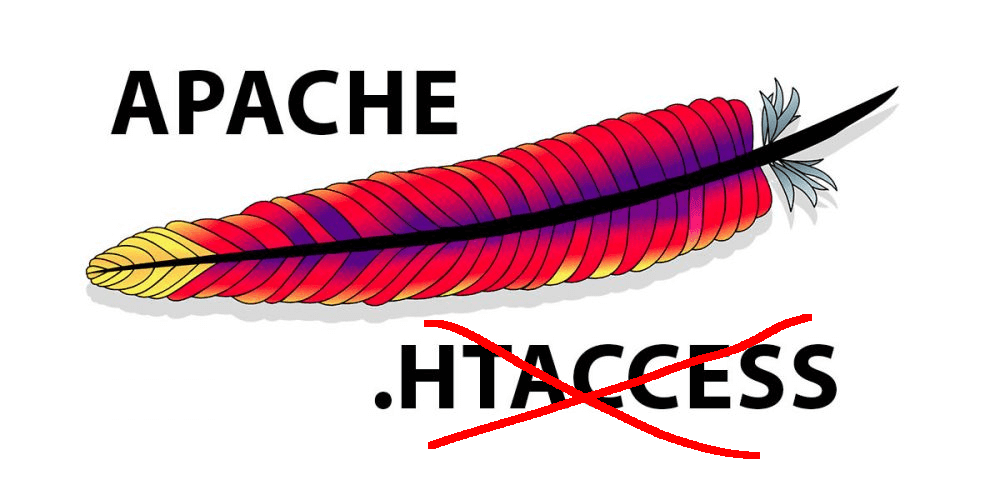



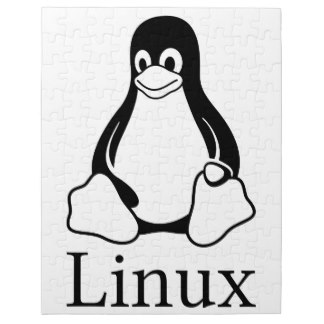

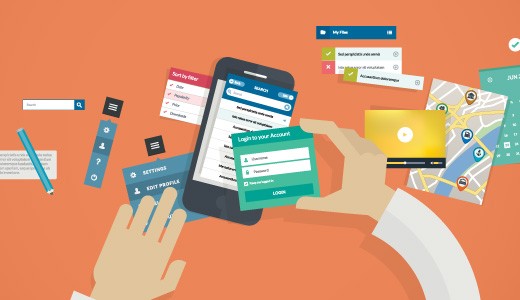

El uso de dispositivos moviles es tan comun que es necesario acceder a webmail desde el telefono. Y Configurar Correo Corporativo en Android es la forma mas sencilla de recibir los correos electronicos de su empresa en el movil. Android tiene una aplicacion de correo nativa.
No puedo añadir mi cotreo
si requiero configurar la cuenta en IMAP cuales serian los puertos de ambos servidores?, serian los mismos que POP3?
Gracias José, lo tendremos en cuenta.